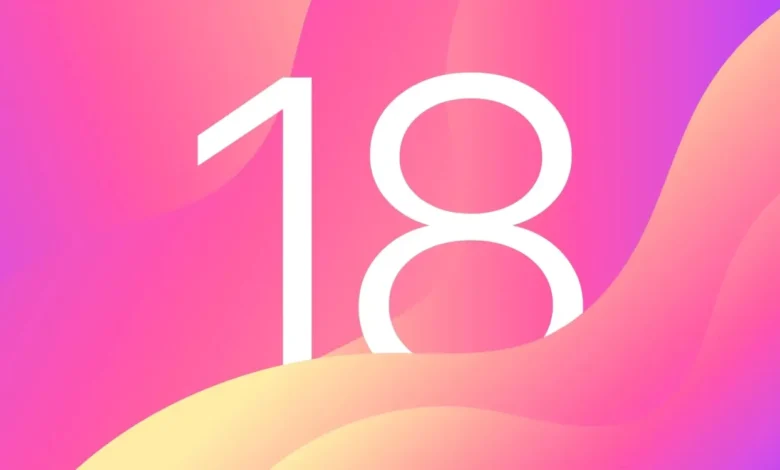
iOS 18, iPhone kullanıcılarına cihazlarını daha önce hiç olmadığı kadar kişiselleştirme imkanı sunuyor. Uygulamaların ve widget’ların yerleşimini düzenleme, uygulama simgelerinin renklerini değiştirme, Denetim Merkezi’ni özelleştirme gibi pek çok yeni özellik, iOS 18 ile hayatımıza giriyor. Apple, Fotoğraflar gibi bazı uygulamalarını da daha esnek hale getirerek kişiselleştirme seçeneklerini genişletti. iOS 18 ile iPhone’unuzu nasıl özelleştirebileceğinize bir göz atalım.
Ana Ekran Uygulamalarını ve Widget’ları Serbestçe Yerleştirin
iPhone’un önceki sürümlerinde uygulamaların Ana Ekran’da belirli bir ızgara düzenine yerleştirilmesi gerekiyordu. Bu nedenle, ekranın alt köşesine bir uygulama koymak isterseniz, önce o alanın üstündeki boşlukları doldurmak zorundaydınız.
iOS 18 ile bu düzen değişiyor ve ekranın istediğiniz yerinde boş alan bırakabilir, sadece birkaç uygulamayı veya tek bir widget’ı alt köşeye yerleştirebilirsiniz. Özellikle duvar kağıdınızdaki bir öğeyi uygulamalarla kapatmamak istiyorsanız, bu özellik oldukça kullanışlı olacaktır.
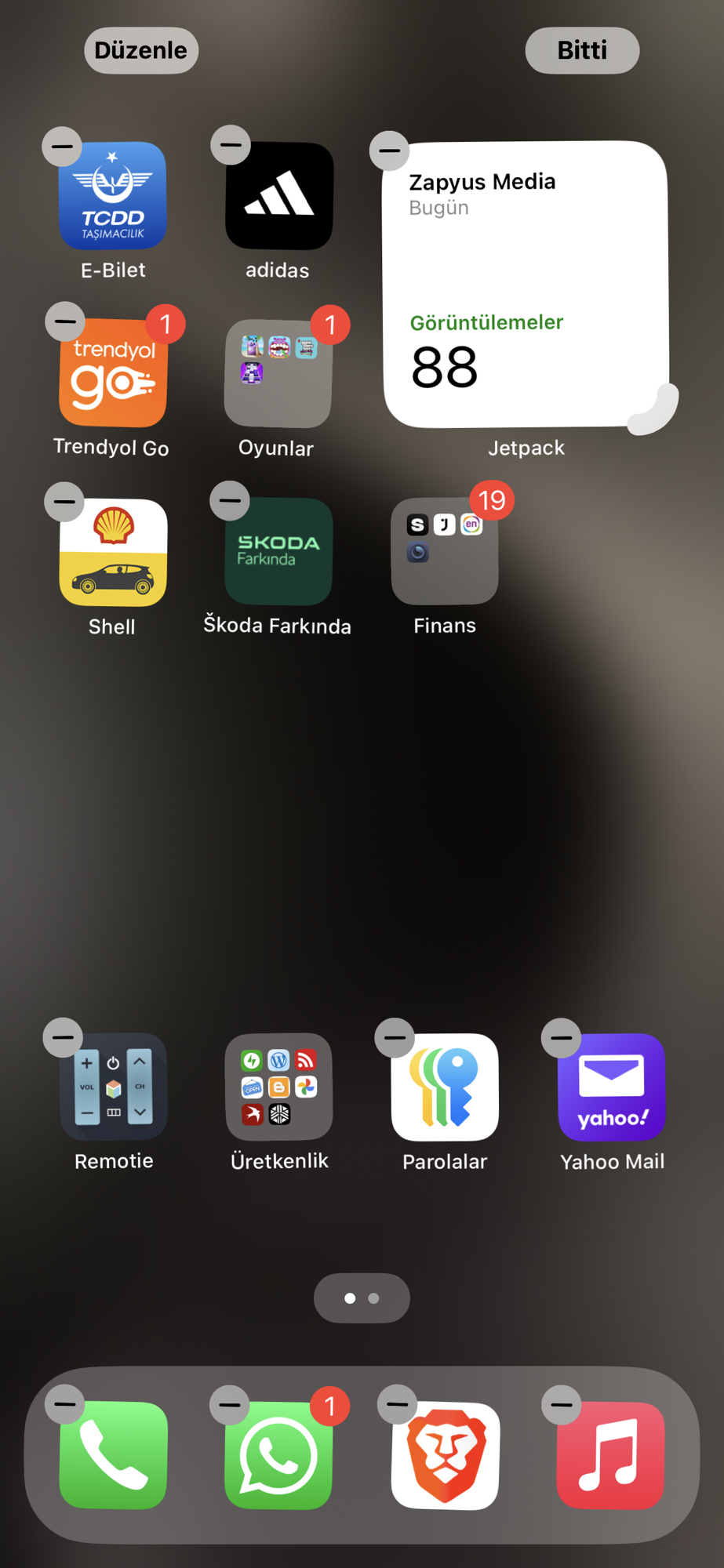
Uygulama Simgelerini Kişiselleştirme: Renk Tonları ve Büyük Simgeler
iOS 18, Ana Ekran’daki uygulama simgelerinin görünümünü değiştirmek için yeni araçlar sunuyor.
Tüm uygulama simgelerinize bir renk tonu ekleyerek onları birbiriyle uyumlu hale getirebilirsiniz. Ana Ekran’da uzun süre basıp Düzenle seçeneğine tıkladığınızda, simgelerinize uygulanacak rengi seçebileceksiniz. Özellikle karanlık modda bu özelliği çok seveceksiniz.
Ayrıca simgelerin boyutunu büyütüp isimlerini gizleyerek daha sade bir görünüm elde edebilirsiniz. Ancak hem büyük simgeler hem de isimler aynı anda gösterilemiyor.

Gelişmiş Denetim Merkezi Özelleştirmeleri
iOS 18 ile birlikte Denetim Merkezi, şimdiye kadar sunduğu en güçlü kişiselleştirme seçenekleriyle geliyor.
Artık Denetim Merkezi’ne doğrudan yeni kontroller ekleyebilir veya mevcut kontrolleri kaldırabilirsiniz. Kontrollerin boyutunu da Ana Ekran widget’ları gibi büyütüp küçültebilirsiniz. Ayrıca üçüncü parti uygulamalar da kendi kontrollerini Denetim Merkezi’ne ekleyebiliyor.
Kontroller artık birden fazla sayfada yer alabiliyor. Varsayılan olarak medya oynatma, Ev ve bağlantı sayfaları mevcut, ancak bunları tamamen görmezden gelebilir veya kendi özel kontrol sayfalarınızı oluşturabilirsiniz.
Kilit Ekranındaki Fener ve Kamera Düğmelerini Değiştirin
iPhone’un Kilit Ekranı’ndaki fener ve kamera düğmeleri, iOS 18 ile ilk kez değiştirilebilir hale geliyor. Bu düğmeleri Denetim Merkezi’nde desteklenen diğer kontrollerle değiştirebilirsiniz. Üçüncü parti uygulamalar da bu kontroller arasında yer alabiliyor.
Eğer iPhone 16 veya 16 Pro’ya sahipseniz ve özel Kamera Kontrol düğmesini kullanıyorsanız, Kilit Ekranı’ndaki kamera düğmesini kaldırmanız için artık bir sebep kalmadı.
Yine de toplamda sadece iki Kilit Ekranı düğmesine sahip olabilirsiniz, ancak farklı Kilit Ekranları için farklı kontroller atayabilmek güzel bir dokunuş olmuş.
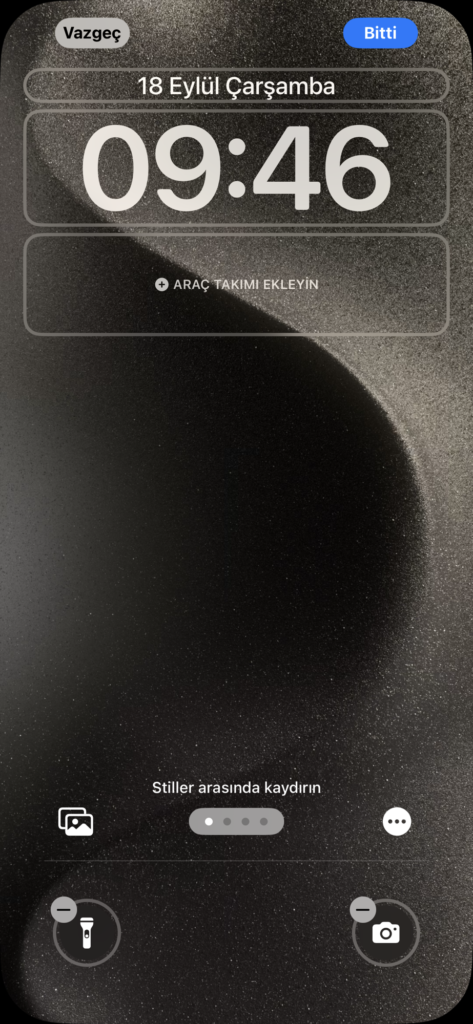
Apple Uygulamalarını İstediğiniz Gibi Özelleştirin
Sistem genelindeki araçlar dışında, Apple’ın bazı bireysel uygulamaları da iOS 18 ile birlikte yeni özelleştirme yeteneklerine kavuştu.
Fotoğraflar: iOS 18 ile yeniden tasarlanan Fotoğraflar uygulaması, koleksiyonların nasıl görüntüleneceği, kitaplığınızın nasıl sıralanıp filtreleneceği gibi pek çok alanı kişiselleştirmenize olanak tanıyor.
Hatırlatıcılar: iOS 18’de Hatırlatıcılar, Takvim uygulamasıyla entegre hale geldi. Ayrıca Bugün listenizdeki bölümleri yeniden sıralayabilirsiniz.
Fitness: Fitness uygulaması da bu özelleştirme oyununa dahil. Artık Özet ekranını sadece görmek istediğiniz öğelerle düzenleyebilirsiniz. Aktivite halkalarınız, eğitmen ipuçları, trendler gibi seçenekler mevcut.
iOS 18 Kişiselleştirme Özeti
Apple’ın bir zamanlar tüm kullanıcılar için sade bir deneyim sunmaya çalıştığı günler geride kaldı. iOS 18 ile iPhone, her zamankinden daha kişisel hale geliyor. Bu yeni araçların nasıl kullanılacağını görmek için oldukça heyecanlıyım.
Siz iPhone’unuzu nasıl kişiselleştiriyorsunuz? Eksik olduğunu düşündüğünüz kişiselleştirme seçenekleri var mı? Yorumlarda bizimle paylaşın!





